Question
Problème: Comment corriger l'erreur 0x80072ee2 - 0x20018 de l'outil de création de média sous Windows ?
Bonjour. Lorsque j'essaie d'utiliser l'outil de création de média pour mettre à jour Windows, je reçois l'erreur 0x80072ee2 - 0x20018. Je n'arrive pas à trouver le problème, tout conseil serait apprécié.
Réponse résolue
L'outil de création de médias est un utilitaire développé par Microsoft. En l'utilisant, les utilisateurs peuvent mettre à niveau leurs machines Windows vers la dernière version et créer des clés USB d'installation Windows pour effectuer des installations propres. Les utilisateurs peuvent également l'utiliser pour réparer diverses erreurs et problèmes. Cependant, que faire en cas de dysfonctionnement de Media Creation Tool ?
Certains utilisateurs signalent avoir reçu une erreur 0x80072ee2 - 0x20018 lorsqu'ils ont essayé de mettre à jour ou d'installer Windows avec l'outil de création de média. Cela peut arriver pour diverses raisons, et il ne fait aucun doute que c'est très ennuyeux pour beaucoup. L'outil est souvent utilisé en dernier recours lorsque vous essayez de résoudre divers problèmes Windows, donc quand cela ne fonctionne pas, cela peut être très frustrant.
L'une des raisons pour lesquelles les utilisateurs peuvent obtenir l'erreur 0x80072ee2 - 0x20018 de l'outil de création de média est due à une mauvaise connexion Internet. Ceux qui ont rencontré le problème doivent vérifier si tout va bien avec leur connexion car des interruptions peuvent provoquer l'apparition de telles erreurs et arrêter le processus.
Les utilisateurs disposant d'Ethernet doivent essayer de se connecter directement au modem. Essayez d'éteindre le modem et l'ordinateur, attendez 15 minutes, puis rallumez le modem et l'ordinateur. L'erreur peut apparaître en raison d'adaptateurs réseau obsolètes[1] ainsi, vous devriez donc vérifier s'il y a des mises à jour disponibles. Vous trouverez ces étapes et bien d'autres dans notre guide détaillé qui devrait vous aider à corriger l'erreur 0x80072ee2 - 0x20018 de l'outil de création de support sous Windows.

Le dépannage peut prendre un certain temps, vous pouvez donc utiliser un outil de maintenance comme RéimagerMachine à laver Mac X9 qui peut réparer la plupart des erreurs système, des fichiers corrompus, du registre[2] problèmes, même les BSoD.[3] Il peut également augmenter les performances de la machine en l'optimisant.
Méthode 1. Vérifier les mises à jour
Pour réparer le système endommagé, vous devez acheter la version sous licence de Réimager Réimager.
- Cliquez sur Réglages dans votre menu démarrer et cliquez sur Mise à jour et sécurité
- Choisir Mise à niveau de Windows dans le panneau de gauche et cliquez sur le Vérifier les mises à jour, puis votre ordinateur recherchera, téléchargera et installera toutes les mises à jour trouvées
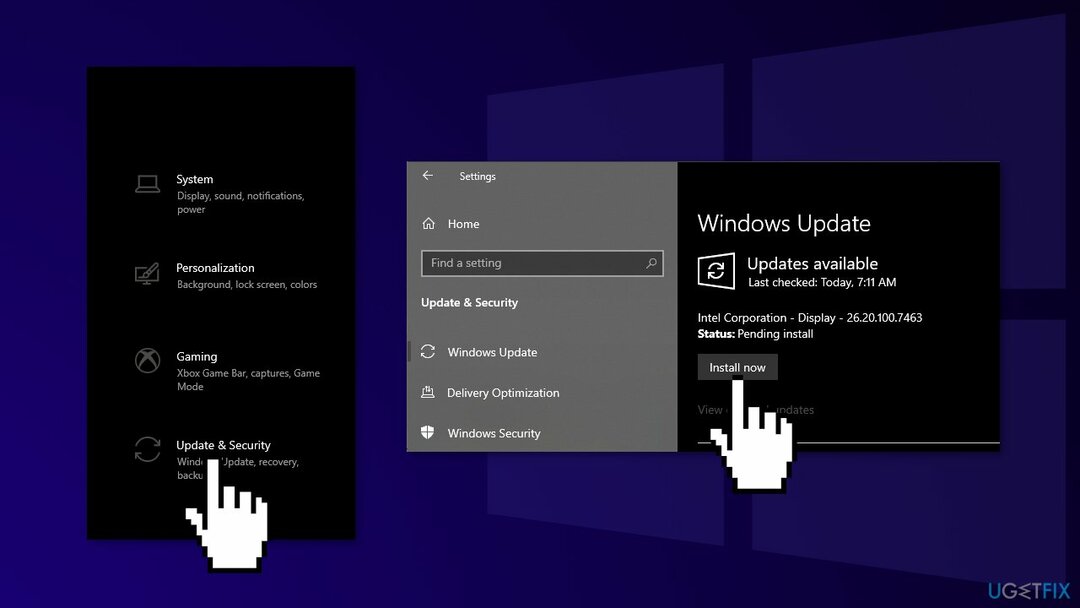
Méthode 2. Exécutez SFC et DISM
Pour réparer le système endommagé, vous devez acheter la version sous licence de Réimager Réimager.
Utilisez les commandes de l'invite de commande pour réparer la corruption des fichiers système :
- Ouvert Invite de commande en tant qu'administrateur
- Utilisez la commande suivante et appuyez sur Entrer:
sfc/scannow
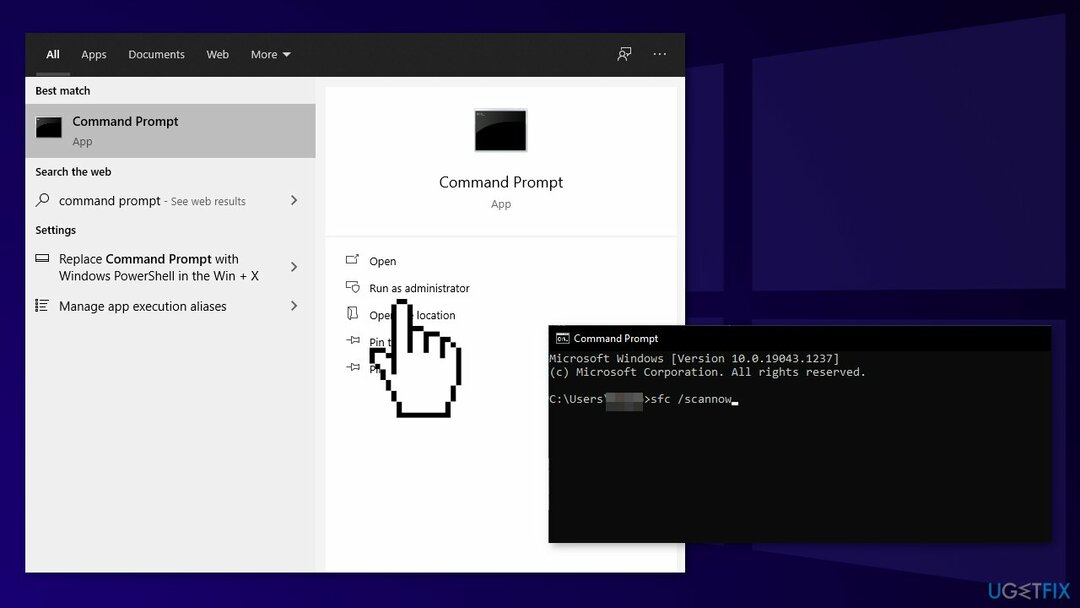
- Redémarrer votre système
- Si SFC a renvoyé une erreur, utilisez les lignes de commande suivantes, en appuyant sur Entrer après chaque:
DISM /En ligne /Cleanup-Image /CheckHealth
DISM /En ligne /Cleanup-Image /ScanHealth
DISM /En ligne /Cleanup-Image /RestoreHealth
Méthode 3. Désactiver le logiciel antivirus tiers
Pour réparer le système endommagé, vous devez acheter la version sous licence de Réimager Réimager.
Certains programmes de sécurité peuvent entrer en conflit avec les serveurs Microsoft et les packages de données qu'ils envoient pendant le processus de mise à jour, percevant à tort ces serveurs comme non sécurisés. Ainsi, il est connu que la suppression du logiciel AV a aidé certains utilisateurs lors de la tentative de suppression des erreurs de mise à jour Windows.
- Clic-droit l'icône antivirus et sélectionnez Désactiver
- Vous pouvez également double-cliquez l'icône antivirus et recherchez un Désactiver option ici
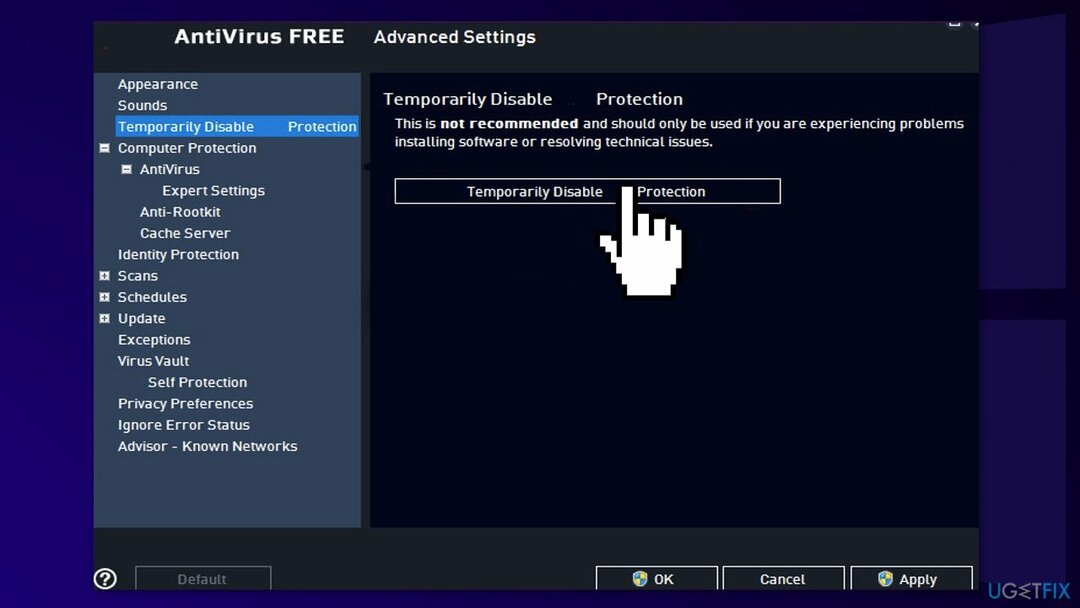
Méthode 4. Exécutez l'outil de création de médias Windows en tant qu'administrateur
Pour réparer le système endommagé, vous devez acheter la version sous licence de Réimager Réimager.
- Cliquez avec le bouton droit sur le fichier d'installation et ouvrez Propriétés
- Sous le Onglet Compatibilité, choisir Exécutez ce programme en mode de compatibilité
- Dans le menu déroulant, choisissez votre version de Windows
- Vérifier la Exécutez ce programme en tant qu'administrateur boîte
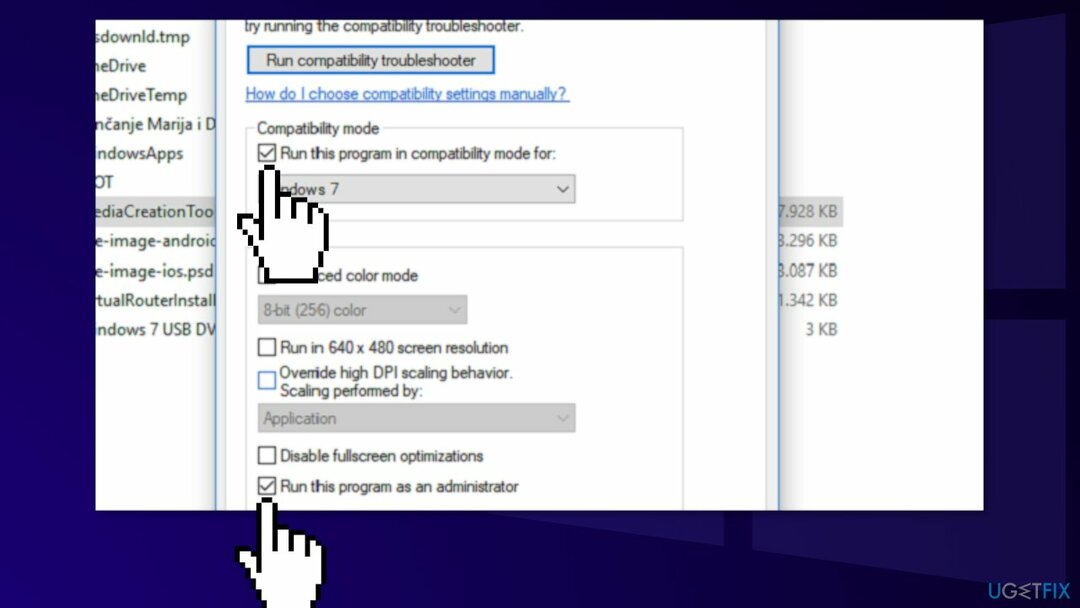
- Confirmez les modifications et essayez d'exécuter Outil de création de médias encore
Méthode 5. Mettre à jour les pilotes de carte réseau
Pour réparer le système endommagé, vous devez acheter la version sous licence de Réimager Réimager.
- Dans la zone de recherche de la barre des tâches, saisissez Gestionnaire de périphériques, puis sélectionnez Gestionnaire de périphériques
- Sélectionnez le Adaptateurs réseau catégorie pour voir les noms des appareils, puis cliquez avec le bouton droit de la souris (ou appuyez longuement) sur celui que vous souhaitez mettre à jour
- Sélectionner Rechercher automatiquement des pilotes
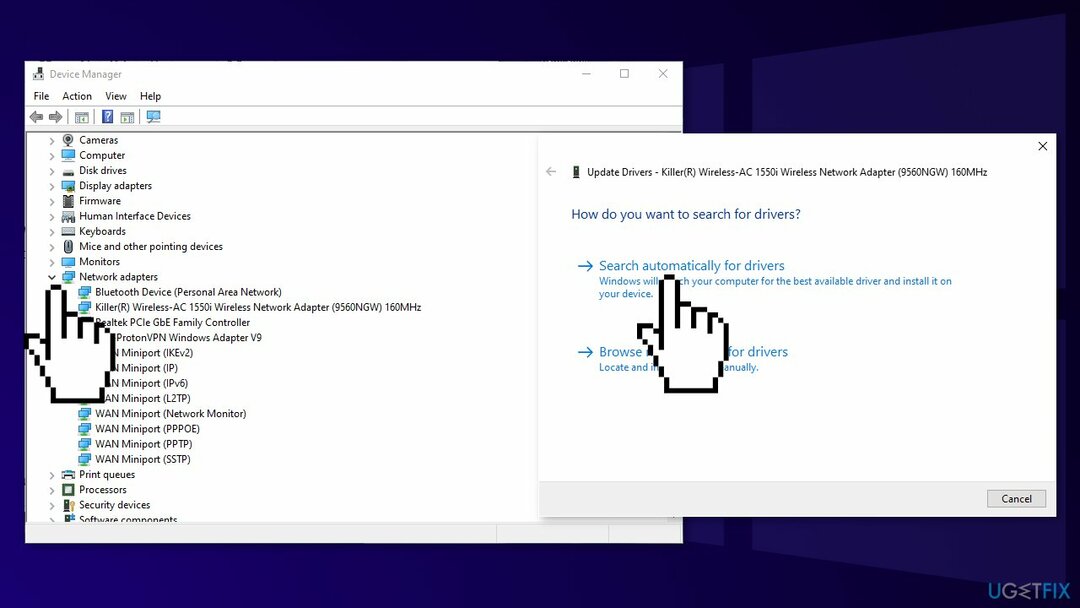
- Sélectionner Mettre à jour le pilote
- Si Windows ne trouve pas de nouveau pilote, vous pouvez essayer d'utiliser un logiciel de mise à jour du pilote DriverFix, ce qui garantira que tous vos pilotes sont à jour et ne fonctionnent pas correctement
Méthode 6. Désactiver l'économie d'énergie
Pour réparer le système endommagé, vous devez acheter la version sous licence de Réimager Réimager.
Si vous utilisez l'Ethernet filaire et non le Wi-Fi, essayez cette méthode :
- Aller à Gestionnaire de périphériques ensuite Adaptateurs réseau et sélectionnez Adaptateur Ethernet
- Allez à la Gestion de l'alimentation onglet et décochez la case Autoriser l'ordinateur à éteindre l'appareil pour économiser de l'énergie
- Puis sur le Avancée, désactivez toutes les options d'économie d'énergie
Vous pourriez aussi être intéressé par:
- Erreur de l'outil de création de média 0x80042405-0xa001a
- Erreur de l'outil de création de média 0x80072F76 - 0x20017
- Code d'erreur de l'outil de création de média 0x80004005 - 0xa001a
- Erreur de l'outil de création de média 0x80070456 - 0xA0019
Réparez vos erreurs automatiquement
L'équipe ugetfix.com essaie de faire de son mieux pour aider les utilisateurs à trouver les meilleures solutions pour éliminer leurs erreurs. Si vous ne voulez pas vous débattre avec les techniques de réparation manuelles, veuillez utiliser le logiciel automatique. Tous les produits recommandés ont été testés et approuvés par nos professionnels. Les outils que vous pouvez utiliser pour corriger votre erreur sont répertoriés ci-dessous :
Offrir
Fais le maintenant!
Télécharger le correctifJoie
Garantie
Fais le maintenant!
Télécharger le correctifJoie
Garantie
Si vous n'avez pas réussi à corriger votre erreur à l'aide de Reimage, contactez notre équipe d'assistance pour obtenir de l'aide. S'il vous plaît, laissez-nous savoir tous les détails que vous pensez que nous devrions savoir sur votre problème.
Ce processus de réparation breveté utilise une base de données de 25 millions de composants qui peut remplacer tout fichier endommagé ou manquant sur l'ordinateur de l'utilisateur.
Pour réparer le système endommagé, vous devez acheter la version sous licence de Réimager outil de suppression de logiciels malveillants.

Un VPN est crucial lorsqu'il s'agit de confidentialité des utilisateurs. Les traceurs en ligne tels que les cookies peuvent non seulement être utilisés par les plateformes de médias sociaux et d'autres sites Web, mais également par votre fournisseur d'accès Internet et le gouvernement. Même si vous appliquez les paramètres les plus sécurisés via votre navigateur Web, vous pouvez toujours être suivi via des applications connectées à Internet. En outre, les navigateurs axés sur la confidentialité comme Tor ne sont pas un choix optimal en raison des vitesses de connexion réduites. La meilleure solution pour votre vie privée ultime est Accès Internet Privé – être anonyme et sécurisé en ligne.
Le logiciel de récupération de données est l'une des options qui pourraient vous aider récupérer vos fichiers. Une fois que vous supprimez un fichier, il ne disparaît pas dans les airs - il reste sur votre système tant qu'aucune nouvelle donnée n'est écrite dessus. Récupération de données Pro est un logiciel de récupération qui recherche des copies de travail des fichiers supprimés sur votre disque dur. En utilisant cet outil, vous pouvez éviter la perte de documents précieux, de travaux scolaires, de photos personnelles et d'autres fichiers cruciaux.